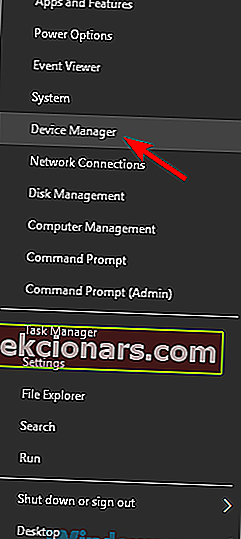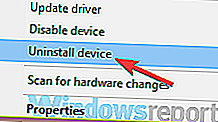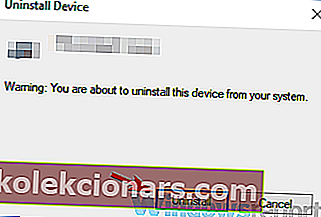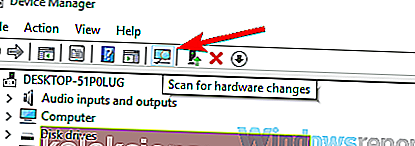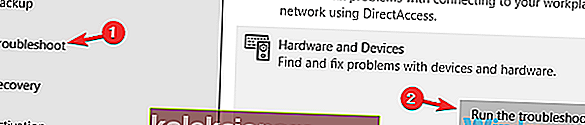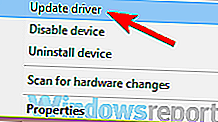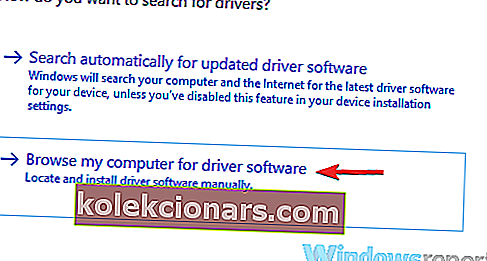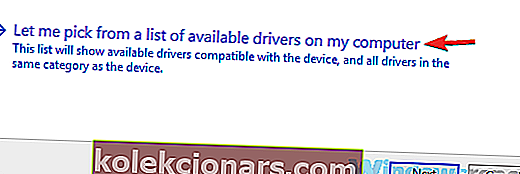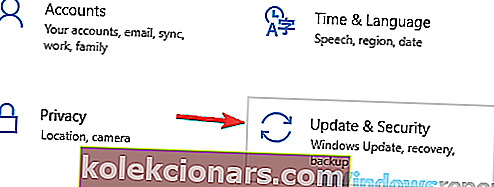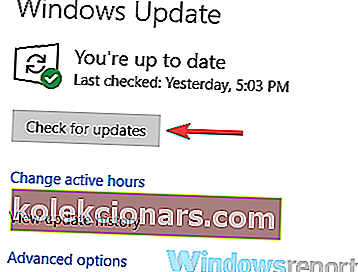- Mnoho hráčů uvedlo, že jejich ovladač Xbox One již počítač nerozpoznává.
- Chyba uvádí, že zařízení USB není rozpoznáno , a budeme hledat řešení tohoto problému.
- Chcete-li se dozvědět více o opravě herních ovladačů, podívejte se na náš Peripherals Fix Hub.
- Avid hráči se také mohou dozvědět více o konzole Xbox z naší specializované sekce Xbox.

Někteří uživatelé používají svůj ovladač Xbox One na svém PC, ale někdy se mohou setkat se zprávou USB zařízení nebylo rozpoznáno . To může být nepříjemný problém a v dnešním článku vám ukážeme, jak jej opravit.
Někdy se mohou vyskytnout problémy se zařízeními USB a mnoho uživatelů uvedlo, že jejich ovladač Xbox One nebyl rozpoznán.
To může být problém, ale mohou nastat i další podobné problémy. Když už mluvíme o podobných problémech, zde jsou nejčastější problémy, které uživatelé nahlásili:
- Řadič Xbox One nefunguje na PC, USB zařízení se nezobrazuje na PC, USB zařízení nebylo nalezeno, stále odpojuje PC - K tomuto problému obvykle dochází kvůli vašim ovladačům a za účelem vyřešení problému znovu nainstalujte ovladač řadiče Xbox One jestli to pomůže.
- Řadič Xbox nebyl rozpoznán Windows 10 - Pokud k tomuto problému na vašem PC dojde, nezapomeňte zkontrolovat kabel. Kabel někdy nemusí být kompatibilní s vaším ovladačem, takže jej budete muset vyměnit.
- Řadič Xbox One USB zařízení nebylo rozpoznáno, pouze bliká, bliká - Pokud váš řadič není správně spárován s počítačem, můžete narazit na tento problém. Chcete-li problém vyřešit, zkuste znovu spárovat ovladač a zkontrolujte, zda to funguje.
- Drátový ovladač Xbox One nefunguje - Někdy může k tomuto problému dojít kvůli portu USB. Chcete-li problém vyřešit, připojte ovladač k portu USB na zadní straně počítače a zkontrolujte, zda se tím problém vyřeší.
Jak mohu opravit ovladač Xbox One, který nebyl rozpoznán?
- Přeinstalujte ovladače řadiče Xbox
- Spusťte Poradce při potížích s hardwarem a zařízeními
- Aktualizujte ovladače USB
- Vypněte antivirový program a přeinstalujte ovladač
- Zkuste použít jiný kabel USB
- Aktualizujte ovladač Plug and Play Software Device Enumerator
- Aktualizujte Windows a připojte ovladač k portům na zadní straně
- Znovu připojte ovladač
1. Aktualizujte ovladače USB

Podle uživatelů platí, že pokud vám ovladač Xbox One dává zprávu Zařízení USB nebylo rozpoznáno , problém je s největší pravděpodobností v ovladači USB ovladače. Chcete-li tento problém vyřešit, doporučujeme navštívit výrobce základní desky a stáhnout si nejnovější ovladače USB pro základní desku.
Pokud však potřebujete spolehlivý způsob aktualizace všech ovladačů na nejnovější verze, měli byste místo toho vyzkoušet aktualizační program ovladače jiného výrobce.
Například nejlepší na trhu, který dnes můžete použít, je DriverFix , ultralehký nástroj, který nejen aktualizuje vaše ovladače, ale také opravuje poškozené a doplňuje chybějící.
Jednoduše si stáhněte a nainstalujte DriverFix a při prvním spuštění již začne ve vašem systému vyhledávat ovladače.
Pak už stačí jen vybrat ty, které chcete opravit, a až budete hotovi, restartujte systém, aby se nové ovladače projevily.

DriverFix
Opravte a aktualizujte ovladače ovladače Xbox One, abyste si mohli konečně užívat hraní v klidu, a to vše díky DriverFix! Zkušební verze zdarma Navštivte web2. Vypněte antivirový program a přeinstalujte ovladač

V některých výjimečných případech může váš antivirový program interferovat s určitými ovladači a způsobit problémy s určitými zařízeními. Pokud se vám při používání ovladače Xbox One zobrazuje zpráva Zařízení USB nebylo rozpoznáno , měli byste vypnout antivirový program a znovu nainstalovat ovladač.
V některých případech může být nutné tento antivirový program odstranit. Pokud odstranění antiviru problém vyřeší, měli byste zvážit použití jiného antivirového řešení.
Bitdefender nabízí úžasnou ochranu a žádným způsobem nebude zasahovat do vašeho systému nebo jiných zařízení, proto doporučujeme vyzkoušet to.
Ukázalo se, že tento program vůbec neovlivňuje funkce vašeho operačního systému, a i když to nějak ovlivňuje, můžete jej snadno vypnout z ovládacího panelu.

Bitdefender Antivirus Plus
Bitdefender je způsob, jak jít, pokud chcete úplné zabezpečení online bez jakéhokoli zásahu do systému! 29,99 $ / rok Získejte nyní3. Přeinstalujte ovladače řadiče Xbox
- Spusťte Správce zařízení .
- Chcete-li to udělat rychle, stisknutím klávesy Windows + X otevřete nabídku Win + X a ze seznamu vyberte Správce zařízení .
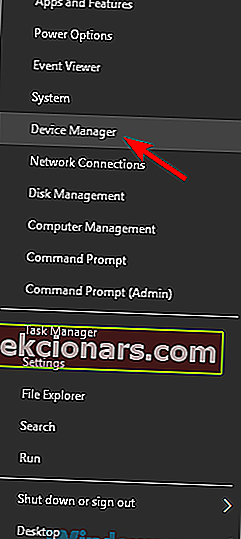
- Když se otevře Správce zařízení , vyhledejte ovladač Xbox One, klepněte na něj pravým tlačítkem myši a v nabídce vyberte možnost Odinstalovat zařízení .
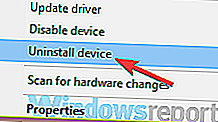
- Nyní by se měl zobrazit potvrzovací dialog.
- Klepnutím na tlačítko Odinstalovat ovladač odeberete.
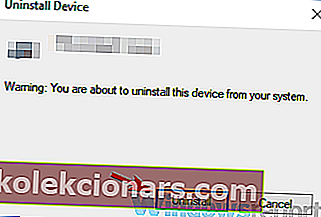
- Po odebrání ovladače klikněte na ikonu Vyhledat změny hardwaru .
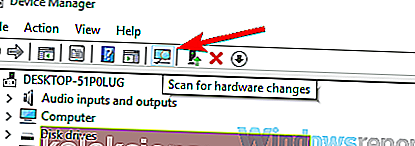
Běžnou příčinou zprávy nerozpoznaného zařízení USB mohou být vaše ovladače. Pokud váš počítač nerozpozná řadič Xbox One, můžete tento problém vyřešit jednoduše přeinstalováním ovladačů.
Po několika okamžicích bude nainstalován výchozí ovladač a problém by měl být vyřešen. Někteří uživatelé také doporučují nainstalovat ovladač řadiče Xbox One ručně.
Chcete-li zjistit, jak ručně nainstalovat ovladače, podívejte se na řešení 6, kde najdete některé pokyny.
4. Spusťte Poradce při potížích s hardwarem a zařízeními
- Pomocí klávesy Windows + I otevřete aplikaci Nastavení .
- Po spuštění aplikace Nastavení přejděte do sekce Aktualizace a zabezpečení .
- V nabídce vlevo vyberte možnost Poradce při potížích .
- V pravém podokně vyberte Hardware a zařízení a klikněte na Spustit Poradce při potížích .
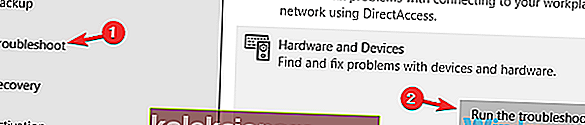
Pokud se vám při používání ovladače Xbox One v počítači zobrazuje zpráva Zařízení USB nebylo rozpoznáno , problém může být v některých drobných závadách. Tyto závady se mohou objevit z různých důvodů a pokud narazíte na tento problém, můžete jej opravit pomocí Poradce při potížích s hardwarem a zařízeními.
Systém Windows má k dispozici mnoho nástrojů pro odstraňování problémů a jsou navrženy tak, aby automaticky opravovaly různé problémy. Po dokončení procesu odstraňování problémů zkontrolujte, zda problém stále přetrvává.
5. Zkuste použít jiný kabel USB

Pokud se vám při pokusu o použití ovladače Xbox One zobrazuje zpráva USB zařízení nebylo rozpoznáno , problém může být v kabelu. Podle uživatelů existuje několik typů kabelů USB a některé kabely mohou být navrženy pouze pro nabíjení, zatímco jiné podporují nabíjení i přenos dat.
Pokud váš ovladač Xbox One nefunguje správně nebo pokud není rozpoznán, zkuste vyměnit kabel USB a zkontrolujte, zda se tím problém vyřeší.
6. Aktualizujte ovladač Plug and Play Software Device Enumerator
- Otevřete Správce zařízení .
- Najděte Plug and Play Software Device Enumerator , klikněte na něj pravým tlačítkem myši az nabídky vyberte Update d river .
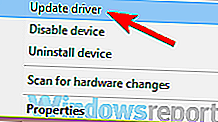
- Vyberte možnost Procházet můj počítač a vyhledejte software ovladače .
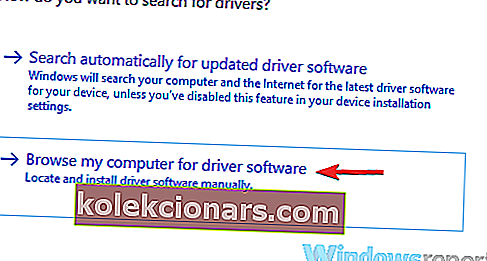
- Vyberte možnost Chci vybrat ze seznamu ovladačů zařízení v počítači .
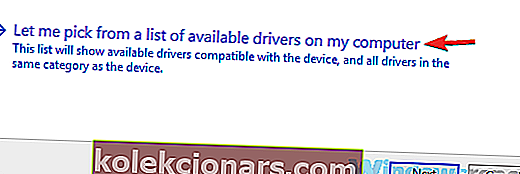
- Vyberte Plug and Play Software Enumerator a klikněte na Další .
Podle uživatelů, pokud vám řadič Xbox One dává zprávu Zařízení USB nebylo rozpoznáno, může být problémem ovladač Plug and Play Software Device Enumerator.
Chcete-li tento problém vyřešit, uživatelé navrhují aktualizaci tohoto ovladače. Po aktualizaci ovladače zkontrolujte, zda problém stále přetrvává.
7. Aktualizujte systém Windows a připojte řadič k portům na zadní straně
- Otevřete aplikaci Nastavení a přejděte do sekce Aktualizace a zabezpečení .
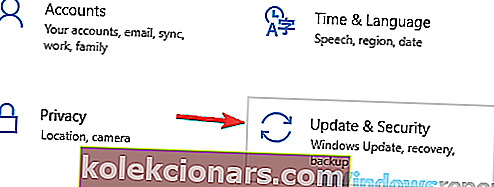
- V pravém podokně klikněte na tlačítko Zkontrolovat aktualizace .
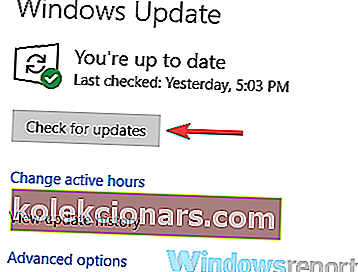
Pokud ovladač Xbox One není rozpoznán, problém může být ve vašem USB portu. Někdy se může zobrazit zpráva USB zařízení nebylo rozpoznáno, pokud je problém s USB portem, nebo pokud zařízení s tímto portem prostě nefunguje.
Chcete-li problém vyřešit, připojte ovladač k portu na zadní straně počítače a zkontrolujte, zda se tím problém vyřeší. Pokud problém stále přetrvává, měli byste zkusit aktualizovat systém a zkontrolovat, zda to pomáhá.
Pokud jsou k dispozici nějaké aktualizace, stáhnou se na pozadí. Jakmile jsou aktualizace nainstalovány, budete požádáni o restartování počítače, abyste je mohli nainstalovat. Až bude váš systém aktuální, zkontrolujte, zda problém stále přetrvává.
8. Znovu připojte ovladač

Podle uživatelů, pokud dostáváte zprávu Zařízení USB nebylo rozpoznáno, problém může být v tom, že ovladač není správně spárován s vaším počítačem. Chcete-li to opravit, stačí stisknout párovací tlačítko na adaptéru a poté stisknout párovací tlačítko na ovladači.
Poté bude ovladač spárován s počítačem a nainstalují se potřebné ovladače USB. Jakmile je ovladač spárován, zkontrolujte, zda problém přetrvává.
Někdy se mohou objevit problémy s ovladačem Xbox One, a pokud se vám zobrazuje zpráva Zařízení USB nebylo rozpoznáno , vyzkoušejte některá z našich řešení.
Poznámka redaktora: Tento příspěvek byl původně publikován v prosinci 2018 a od té doby byl přepracován a aktualizován v září 2020 kvůli svěžesti, přesnosti a komplexnosti.